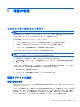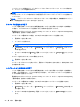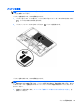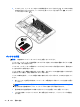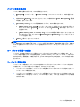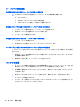User Guide-Linux
ハイバネーションを終了するには、以下の操作を行います。
▲
電源ボタンを短く押します。
コンピューターがハイバネーションを終了すると、電源ランプが点灯し、作業を中断した時点の画面
に戻ります。
[Power](電源)アイコンの使用
[Power]アイコンはタスクバーの右端の通知領域にあります。[Power]アイコンを使用すると、すばや
く電源設定にアクセスしたり、バッテリ充電残量を表示したり、別の電源プランを選択したりできま
す。
●
バッテリに関する情報を表示するには、[Power](電源)アイコンをクリックします。
●
[Power Management Preferences](電源管理の設定)にアクセスするには、[Power]アイコン
をクリックして、[Preferences](設定)をクリックします。
電源管理の使用
電源管理はコンピューターの電源の使用方法を管理するためのシステム設定の集合です。電源管理
は、節電したり、パフォーマンスを高めたり、節電とパフォーマンスのバランスを取ったりするため
に役立ちます。
電源管理の設定はカスタマイズできます。
現在の電源管理設定の表示
▲
タスクバーの右端の通知領域にある[Power](電源)アイコンを右クリックして、[Preferences]
(設定)をクリックします。
現在の電源管理設定の変更
1. タスクバーの右端の通知領域にある[Power](電源)アイコンを右クリックして、[Preferences]
(設定)をクリックします。
2. 必要に応じて、[On AC Power](外部電源使用時)、[On Battery Power](バッテリ電源使用
時)、および[General](全般)設定を変更します。
電源オプションの設定
33